图文教你如何开启iOS7系统自带空格选词功能
摘要:iPhone上打字,嫌空格键左右选择再按确定键太麻烦?那就开启空格选词,按空格键就能确认咯!iOS7系统自带空格选词功能开启步骤如下:1.设...
iPhone上打字,嫌空格键左右选择再按确定键太麻烦?那就开启空格选词,按空格键就能确认咯!
iOS7系统自带空格选词功能开启步骤如下:
1.设置→键盘
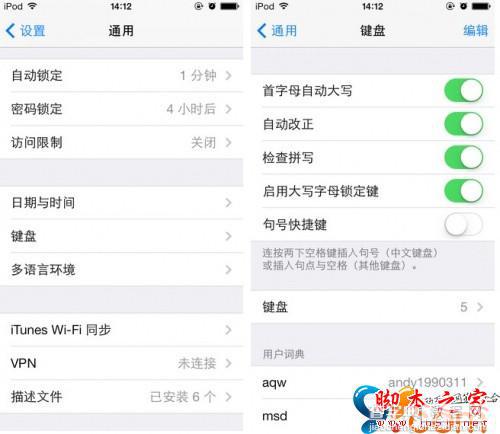
2.再选择键盘→找到简体中文→拉到最下面开启”空格键确认“
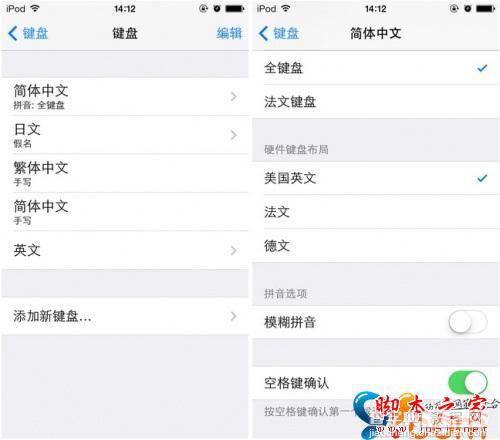
3.设置完成,按空格就能确认选词啦!
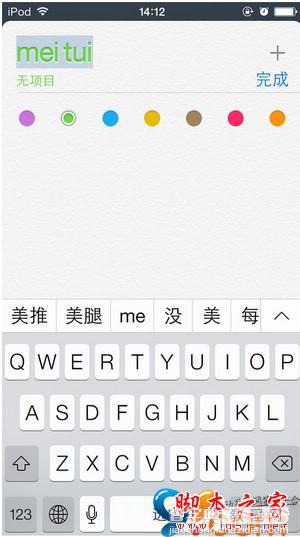
【图文教你如何开启iOS7系统自带空格选词功能】相关文章:
